阿里云服务器安装宝塔Linux面板全流程,新手必看教程,先执行宝塔面板安装命令、保存宝塔BT面板后台地址和账号密码、云服务器开通宝塔面板端口号等教程,超简单,跟着教程一步步操作即可,可以在阿里云CLUB中心 aliyun.club 领取云服务器优惠券和配置报价单。
使用阿里云服务器安装宝塔Linux面板全流程
阿里云服务器分为轻量应用服务器和云服务器ECS,轻量服务器直接选择“宝塔Linux面板”即可,不需要手动安装,如下图:
如果是轻量应用服务器,应用镜像直接选择宝塔Linux面板即可,太简单了,所以本文以云服务器ECS手动安装宝塔Linux面板教程为例:
一:云服务器操作系统配置准备
宝塔Linux面板支持的操作系统兼容性排序:Debian-12(推荐) > Ubuntu-22 > Centos 9,OpenCloud 9,AlibabaCloud 3,麒麟,统信等其他Linux系统。安装BT面板之前,请确保你的操作系统为纯净版Linux系统,阿里云服务器支持免费更换操作系统。
本文安装BT宝塔面板教程,是以阿里云爆款99元服务器为例,详细系统配置如下:
- 云服务器配置:2核2G、3M固定带宽、40G系统盘
- 操作系统:CentOS 7.9 64位系统
二:远程连接登录到云服务器
阿里云服务器支持多种远程连接方式,可以使用阿里云自带的Workbench远程连接方式,也可以使用第三方SSH远程连接软件如PuTTY、Xshell等。阿里云服务器网使用阿里云自带的远程连接方式:
首先登录到云服务器ECS管理控制台,左侧栏【实例与镜像】>>【实例】,找到目标云服务器ECS实例,然后点击右侧的【远程连接】,如下图:
阿里云服务器远程连接
可以选择SSH密码登录或密匙证书登录,如果没有密码,可以重置密码。
三:执行宝塔面板的安装命令
登录到你的云服务器后,执行宝塔面板安装命令,本文阿里云服务器网使用的CentOS操作系统,命令如下:
yum install -y wget && wget -O install.sh https://download.bt.cn/install/install_lts.sh && bash install.sh ed8484bec其他操作系统安装宝塔面板脚本,请移步到:宝塔Linux面板安装命令脚本大全,Debian/Ubuntu/Centos等系统支持
执行宝塔Linux面板安装命令后,会提示如下:
Do you want to install Bt-Panel to the /www directory now?(y/n): y
保持默认,回复个字母“y”,如下图:
Do you want to install Bt-Panel to the /www directory now?(y/n)
然后回车,系统会自动安装,大约1分钟左右会自动安装完成。
四:保存宝塔面板登录地址、账号和密码
宝塔面板自动安装完成后,会显示宝塔后台登录地址、username和password,如下图:
宝塔面板地址、账号和密码
如上图所示,保存好上述信息,后续登录到宝塔面板后台的时候会用到。
五:在云服务器控制台开通宝塔面板端口
最初宝塔面板的端口号是8888,出于安全考虑,现在宝塔面板使用的端口是程序安装完成后随机生成的端口号,在步骤4图中的面板地址中可以看出,端口号为39118,注意:这个端口号是随机生成,你的宝塔面板端口号可能不是这个。在云服务器ECS的安全组中开启宝塔端口号。
1、登录到ECS云服务器管理控制台
2、左侧栏找到【实例与镜像】>>【实例】,找到目标ECS实例,点击实例ID进入到实例详情页
3、切换到【安全组】页面,点击右侧【配置规则】,如下图:
阿里云服务器安全组配置规则
4、在入方向点击【手动添加】,端口范围填写宝塔面板端口号,授权对象选择【0.0.0.0/0】,如下图:
阿里云服务器安全组开通宝塔面板端口
安全组规则设置完后,然后点【保存】即可,不需要重启云服务器,安全组规则保存后立即生效,宝塔面板端口号就已经开通了。
六:登录到宝塔管理地址并安装LNMP环境
在浏览器中粘贴宝塔面板的外网面板地址,并输入账号和密码,登录到宝塔面板管理后台,第一次登录需要勾选同意协议,然后进入面板。然后绑定宝塔帐号,有宝塔账号的话,直接输入手机号和密码登录即可。没有宝塔账号的话,就点免费注册一个宝塔账号。
然后会弹出推荐安装套件窗口,如果是搭建Web网站应用,可以选择LNMP(推荐),点击【一键安装】,如下图:
宝塔linux面板安装LNMP环境
会弹出消息盒子,显示安装进度。也可以根据自身实际需求,选择所需的环境进行安装,在宝塔面板后台的【软件商店】中可以选择安装运行环境,还可以安装一些其他应用等,如下图:
宝塔面板软件商店安装应用程序
至此,在阿里云服务器上安装宝塔面板教程完毕。
如果使用宝塔面板用来建站的话,可以在网站中添加站点等操作,如下图,在网站中添加站点:
宝塔面板添加站点
更多关于阿里云服务器ECS使用说明,可以参考码笔记网。








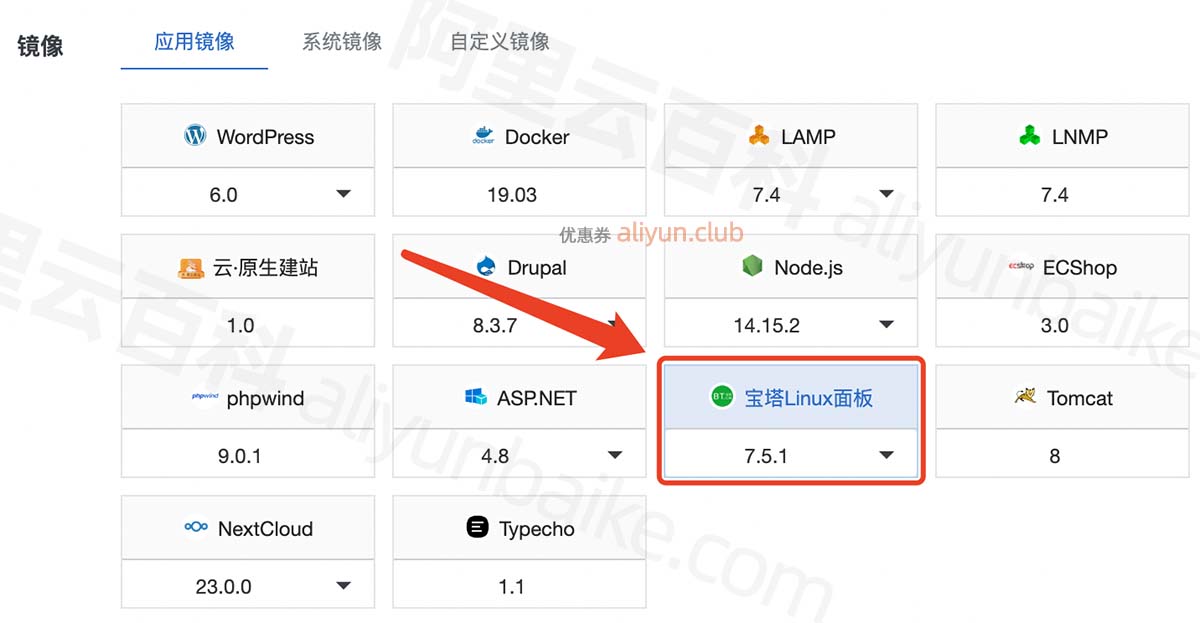
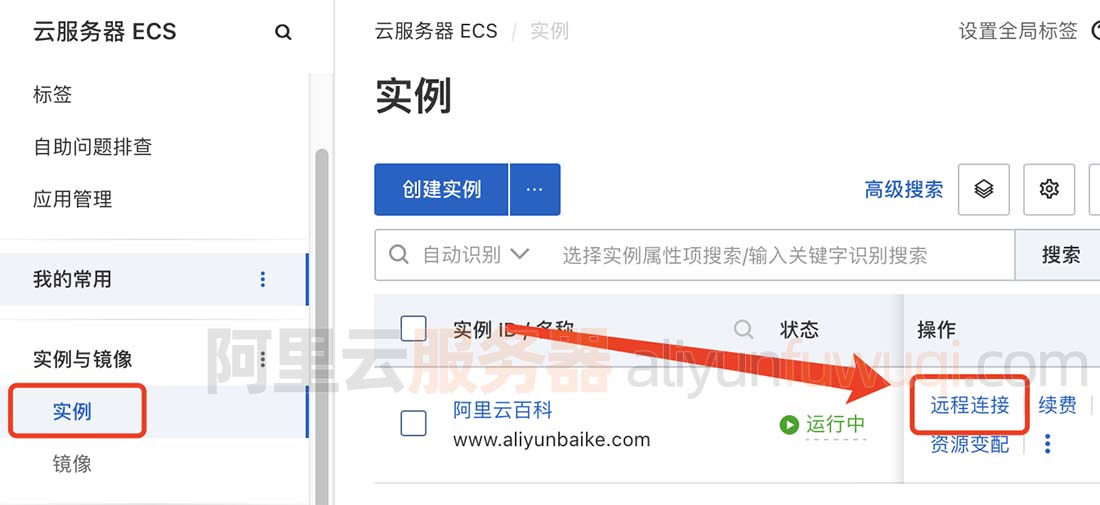
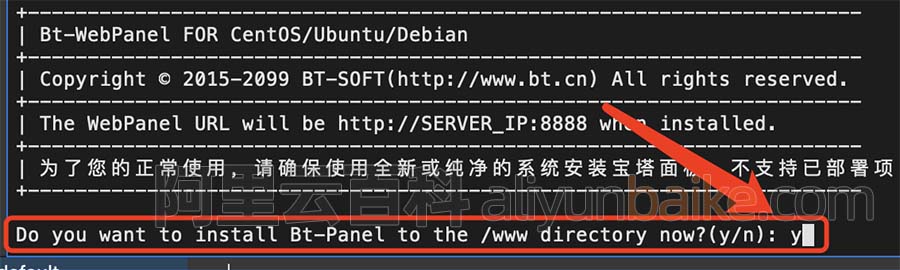
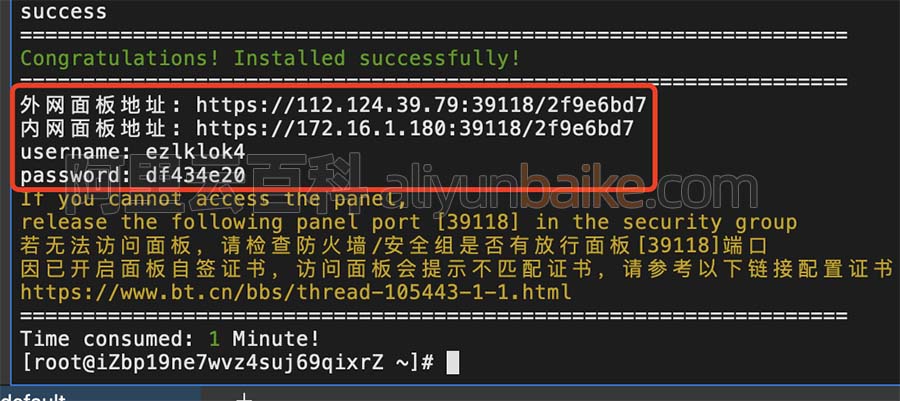


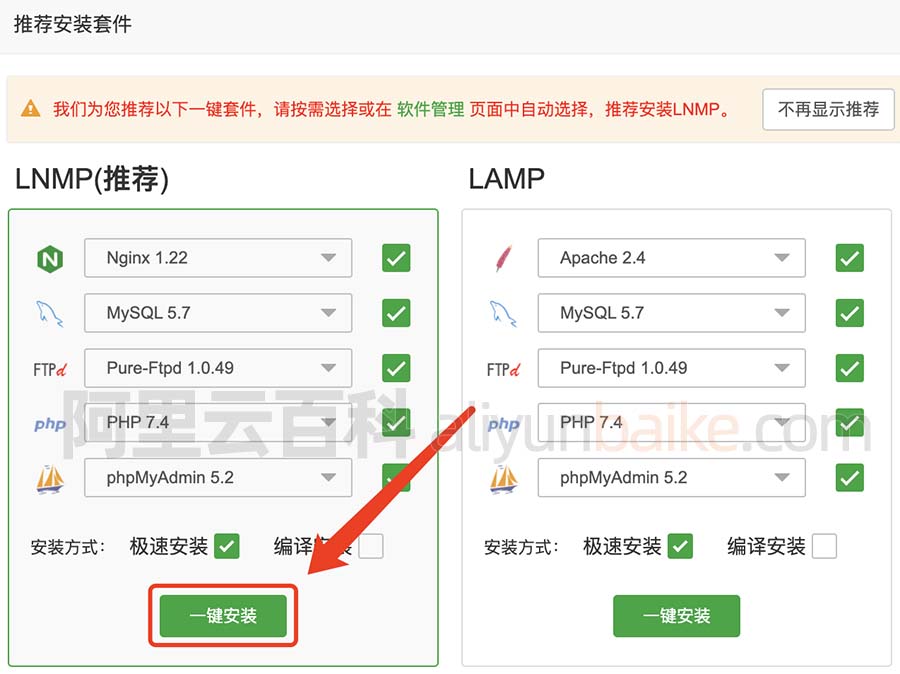
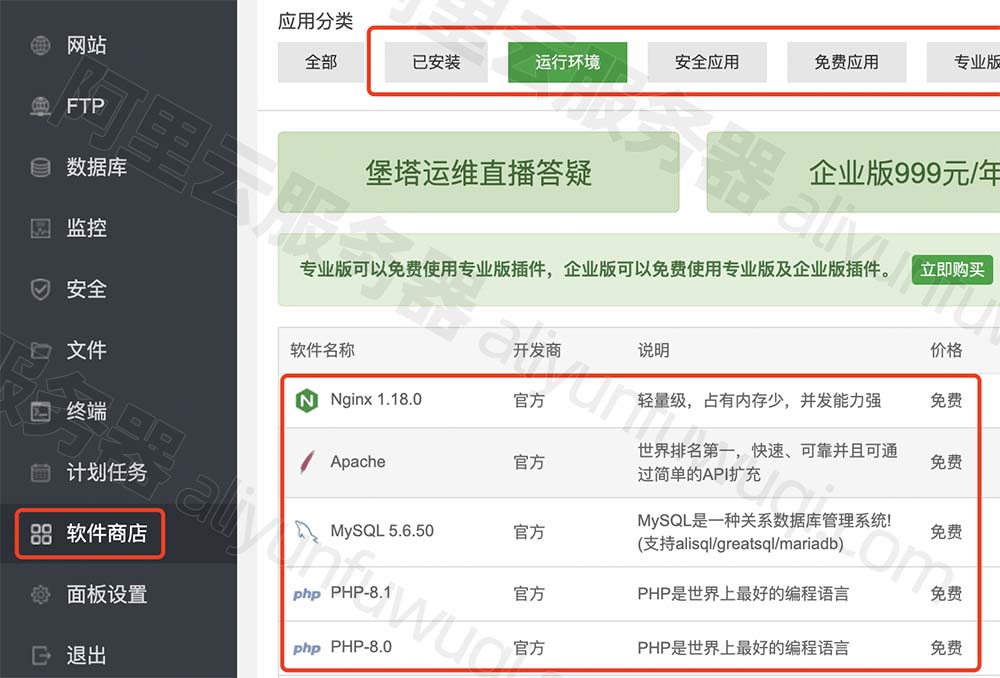
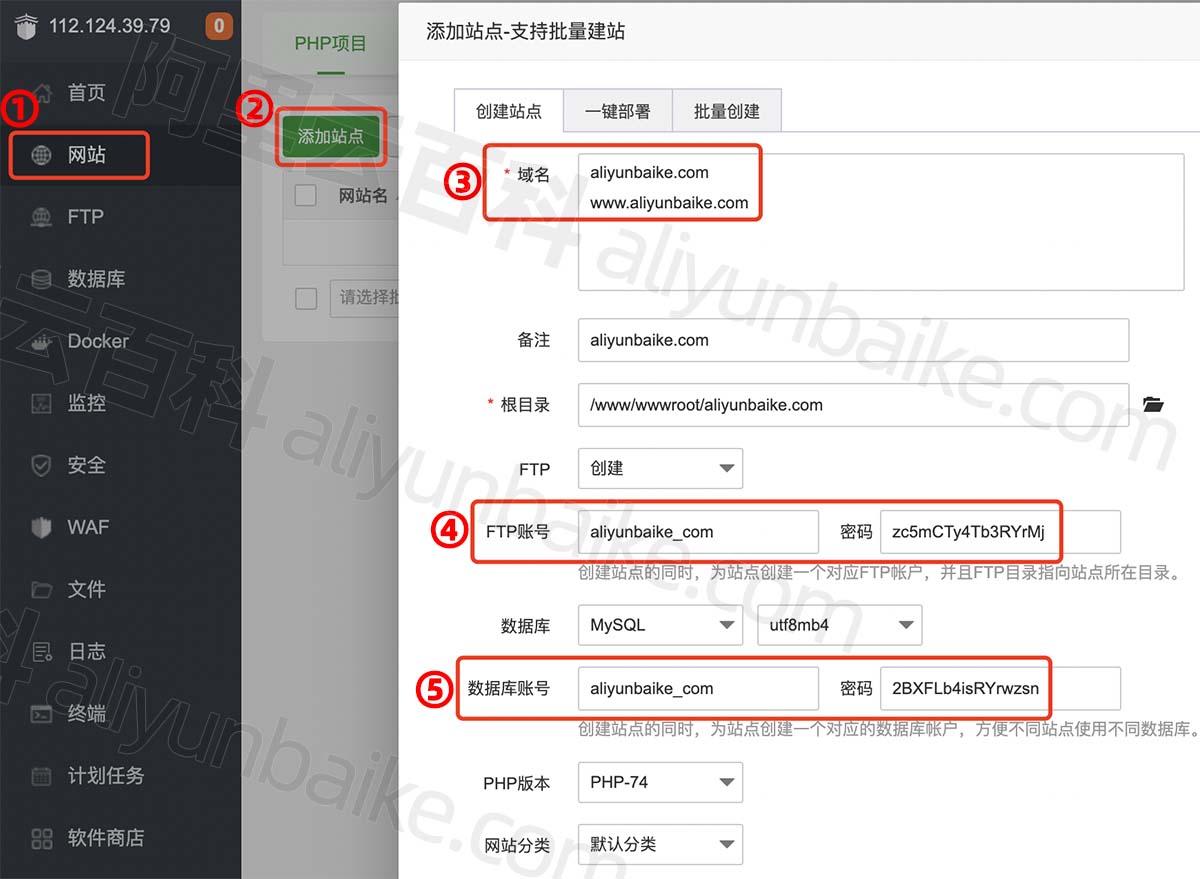
















 3780
3780

 被折叠的 条评论
为什么被折叠?
被折叠的 条评论
为什么被折叠?








